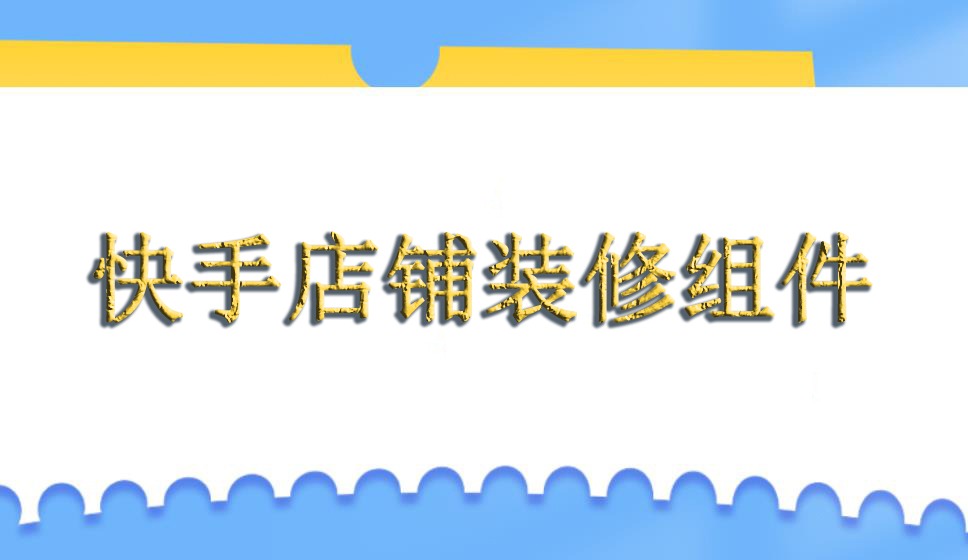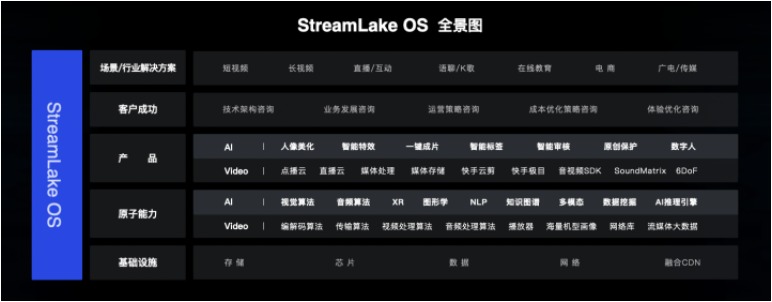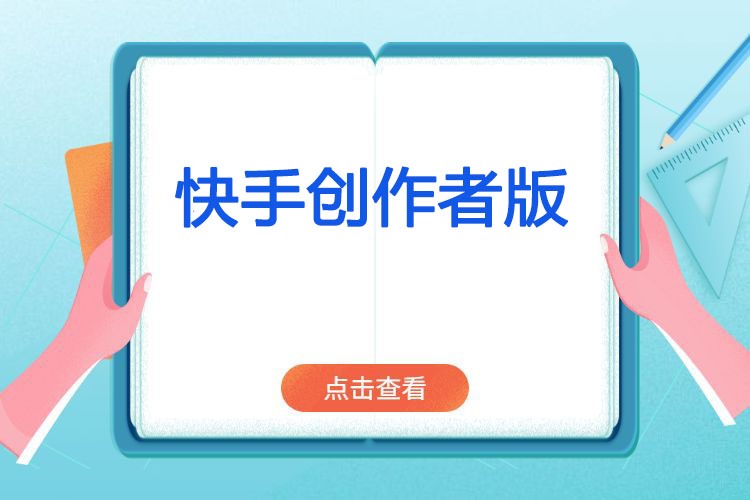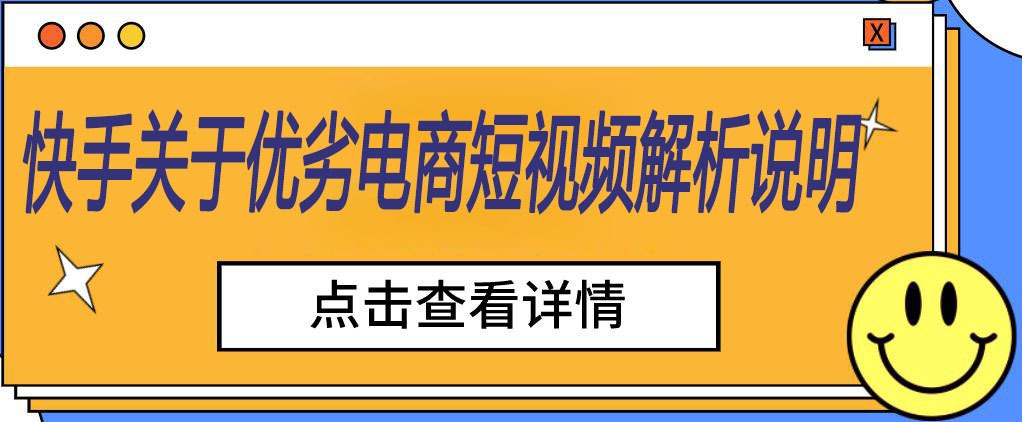有哪些好用的屏幕录制工具?录屏工作怎么进行?
2021-05-21 11:42
我们在直播的时候,很多时候都需要通过录制屏幕内容,生成视频回放。一方面直播回放,可以方便主播回顾直播内容,以便找准更好改善的点;那对于用户来说,若是错过了直播,也可以通过直播回放来了解更多产品介绍。现在很多工具都有录制屏幕的功能,接下来给大家介绍一下吧~
一、Win10系统自带录屏
如果电脑使用的系统是win10,就可以同时按住快捷键Win+Alt+R,系统就会自带开始录制屏幕内容,但是要注意的是系统自带的功能可能画质、声音、大小无法进行调节。如果如果需要较高画质的视频录制效果,可能系统自带功能无法满足需求。
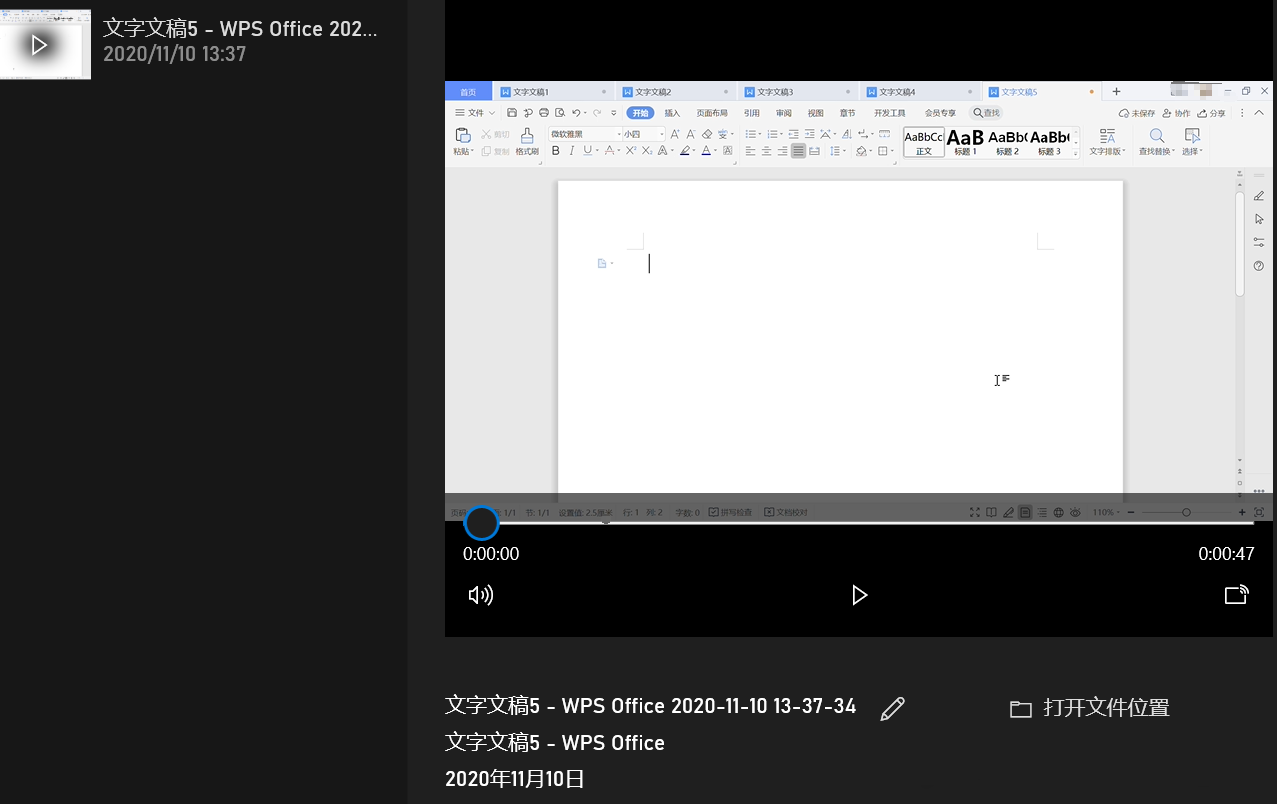
二、ShowMore
ShowMore是一款非常实用的在线录屏工具,无论是Windows还是mac系统,只需一个浏览器,就可以免费录制电脑屏幕上一切活动,非常便捷。在录制之前,我们可以选择视频的输出格式:MP4/FLV/WMV/AVI等,也可以设置视频的比特率、帧速率、模式等。当然可以选择全屏录制,也可以选择自定义录屏区域。如果需要给正在录制的视频添加一些文字注释或标注,ShowMore还自带实时涂鸦功能,非常适合教学录制。如果是录制游戏、直播解说视频,也可以选择摄像头,形成画中画的效果。

三、QVE屏幕录制
QVE工具也是支持各种视频格式的录制,例如mp4、flv、wmv、avi、mov、mkv等。同时它还有画中画、电脑内部声音扬声器麦克风录制、自定义帧率设置(最高60)、自定义水印文字,水印logo、自定义录制区域等多个录制功能。
最后是它的特色功能,视频压缩、硬盘剪辑、视频剪裁压缩等。方便商家直接进行录制视频的剪接、省去切换软件的麻烦。亮点是电脑CPU占用较小,对一些性能较低的电脑,可以考虑一下。
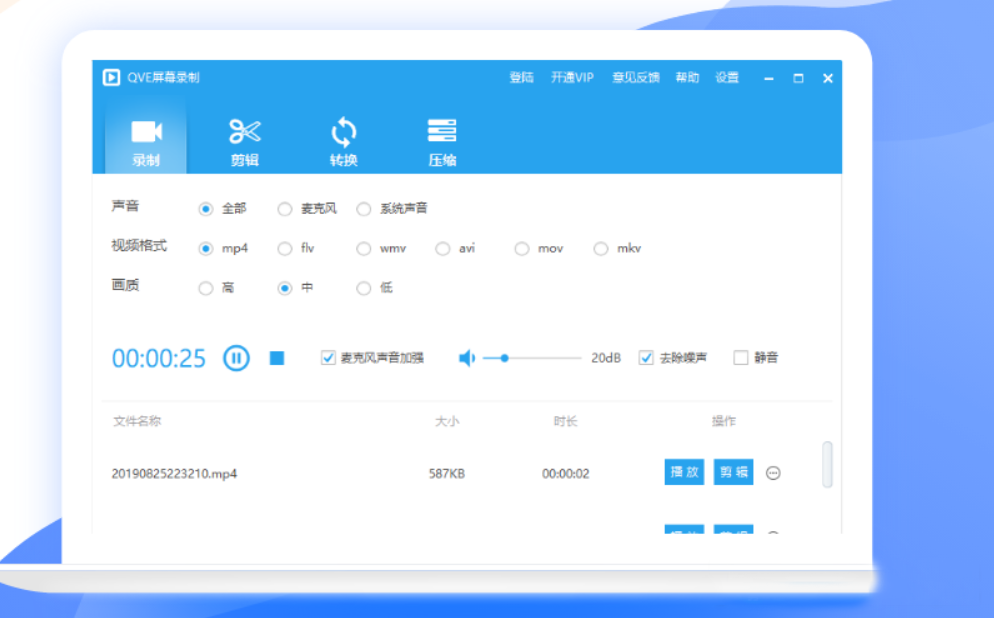
四、OBS
OBS Studio作为一款专业的直播录制软件,内置了许多常用的组件,如窗口捕获、视频捕获设备、文本、图像、媒体源等,可帮助用户进行进行游戏录制,或者软件操作方法录制等。缺点就是,功能较多较复杂,使用难度相对其他工具来说比较高。
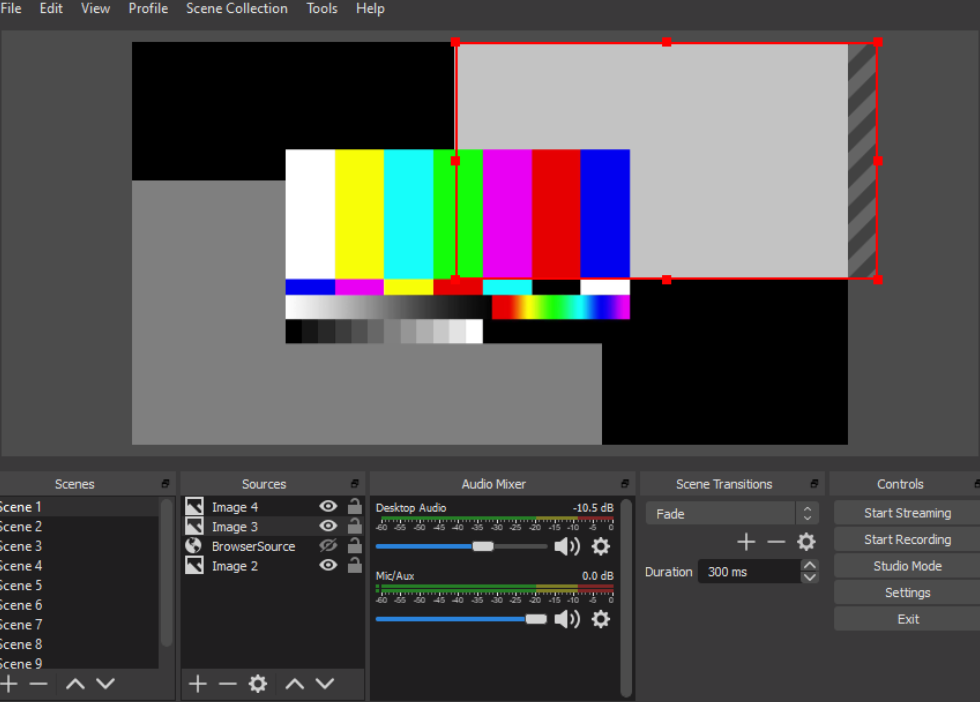
点击“屏幕录制”,了解更多相关工具的介绍。
 推荐工具
推荐工具
-
Ao沐沐电商
4471人在用最安全S资源,100%真实手工补单,提升店铺商品人气权重,安全稳定不降权!

-
礼品网-0.7元发全国
28002人在用低至0.7元发全国,真实物流,真实礼品,真实派送,提供底单,假一罚十,超时包赔,客服在线,全年无休!

-
柚子花
36417人在用【安全补单资源】100%真实人工补单,支持多渠道进店,提升店铺商品人气权重,安全稳定不降权!

-
人气魔方
41886人在用100%真实购物花呗大号,7天打造爆款,安全高效不降权!

-
数据宝盒
34963人在用【实力平台推荐】20W真实买家资源,多渠道爆款计划。

-
壁虎看看
23750人在用快手短视频直播电商数据分析工具,多维度为商家提供直播达⼈带货数据及带货能力评估。

-
妙手ERP
3343人在用免费跨境电商ERP软件,支持Shopee、Lazada、TikTok等平台运营
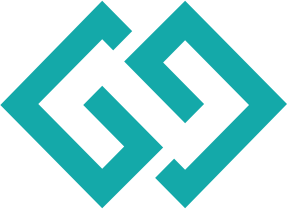
-
熊猫岛礼品代发
29453人在用熊猫岛礼品代发平台,礼品件0.8元发全国,24小时实时物流监控保障所有快件的效率性时效性稳定性,网点充单一单一号真实包裹发货。批量下单,一键发货,每张快递单都真实打印发往全国,千万商家的共同选择。